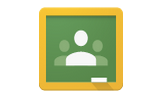Under två dagar, 2-3 juni 2022, genomfördes kompetensutveckling Tillgängliga digitala lärmiljöer på Axel Weüdelskolan. Förbundets IKT-pedagoger planerade och genomförde kompetensutvecklingen i samverkan med skolledning.
Innan junidagarna fick de deltagande lärarna en introduktion av upplägget för utbildningen. I samband med introduktionen presenteras tre olika handlingsuppdrag för lärarna att genomföra i sin undervisning. (Handlingsuppdragens dokumentation har inspirerats av Martin Lackéus tankar i Den vetenskapande läraren blogginlägg här). Efter genomförande av det handlingsuppdrag som respektive lärare valt gjorde lärarna en kort skriftlig reflektion som lämnades in.
Under kompetensutvecklingens första dag delades lärarna in i analysgrupper utifrån vilket handlingsuppdrag de genomfört. Denna dag ägnades även åt individuell utbildning i utbildningspaket Tillgängligt lärande med digitala verktyg som tagits fram i samverkan mellan förbundets speciallärare, specialpedagoger och IKT-pedagoger. Denna utbildning har tre fokusområden; organisera och strukturera, läsa, skriva.
Andra kompetensutvecklingsdagen delades lärarna in i grupper utifrån vilket fokusområde det valt att fördjupa sig i föregående dag. Gruppen gick sedan vidare med att välja en autentiskt övningsuppgift med elevbeskrivning som även finns i tidigare nämnda utbildningspaket.
Alla diskussioner som genomfördes i grupper dokumenterades i ett transparant dokument och dokumentationen ligger till grund för denna rapport.

I den avslutande diskussionen lyfts några speciellt viktiga aspekter fram som visat sig betydelsefulla i denna kompetensutveckling. Handlingsuppdrag är en form av kompetensutveckling som kan vara en del i ett skolutvecklingssammanhang. Den digitala kompetensen både för lärarna och eleverna behöver ständigt beskrivas och utvecklas. Det kollegiala lärandet, rätt strukturerat, kan vara en avgörande faktor för skolutvecklingsarbete. Reflektion, både individuellt och kollegialt, är grogrunden för lärande. Vi ser även styrkan i att bygga transparenta miljöer i skolutvecklingssammanhang.
Du har läst sammanfattningen av den rapport som skrivits i samband med kompetensutvecklingen. Vill du läsa hela rapporten finns den här.